Головна »Корисні інструкції» Як в Windows 10 повернути значок «Мій комп'ютер» на робочий стіл
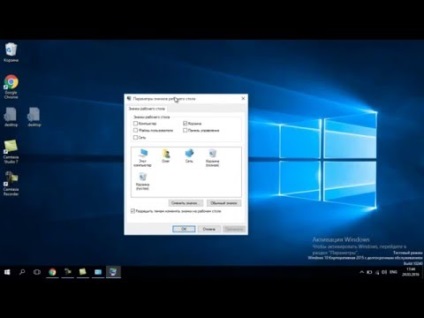
Як можна швидко в Windows 10 повернути значок «Мій комп'ютер» на робочий стіл
Розглянемо два варіанти - стандартними засобами через інтерфейс Windows 10 і за допомогою реєстру. Виберіть той що вам зручніше. Треба сказати, що в «десятці» дещо відрізняється висновок стандартних ярликів системи «Кошик», «Мережа», «Файли користувача», від інших операційних систем.
Встановлюємо ярлик «Мій комп'ютер» через інтерфейс Windows 10
- Коли всі вікна згорнуті в будь-якому вільному місці екрану клацніть правою клавішею миші та виберіть пункт "Персоналізація".
- Перейдіть в розділ «Теми» - «Зміни, пов'язані параметри» - «Параметри піктограм на робочому столі».
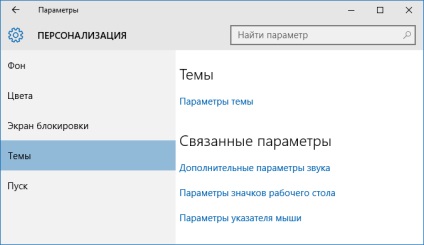
- Увімкніть потрібні вам ярлики:
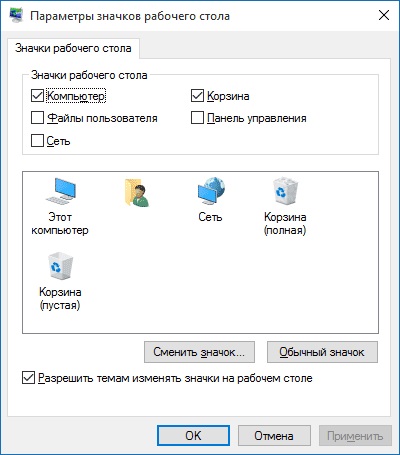
Повертаємо «Мій комп'ютер» через реєстр
Якщо ви звикли налаштовувати параметри операційної системи Windows через реєстр, додати ярлик «Мій комп'ютер» можна наступним чином:
Схожі записи
- Як видалити 12kotov.ru з браузера і комп'ютера
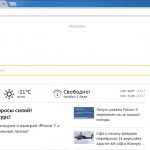
- Як видалити Digital more з браузера і комп'ютера
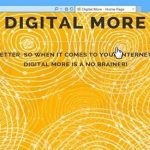
- Хакери викрали 2 млрд рублів у Банку Росії
